Instrukcje usuwania adware Healthy i wyświetlanych przez nie ogłoszeń
AdwareZnany również jako: Ads by Healthy
Otrzymaj bezpłatne skanowanie i sprawdź, czy twój komputer jest zainfekowany.
USUŃ TO TERAZAby korzystać z w pełni funkcjonalnego produktu, musisz kupić licencję na Combo Cleaner. Dostępny jest 7-dniowy bezpłatny okres próbny. Combo Cleaner jest własnością i jest zarządzane przez RCS LT, spółkę macierzystą PCRisk.
Czym jest adware Healthy?
Healthy to nieuczciwa aplikacja, która według naszej analizy jest oprogramowaniem reklamowym (adware). Aplikacje w tej klasyfikacji działają poprzez prowadzenie natrętnych kampanii reklamowych, czyli wyświetlanie reklam.
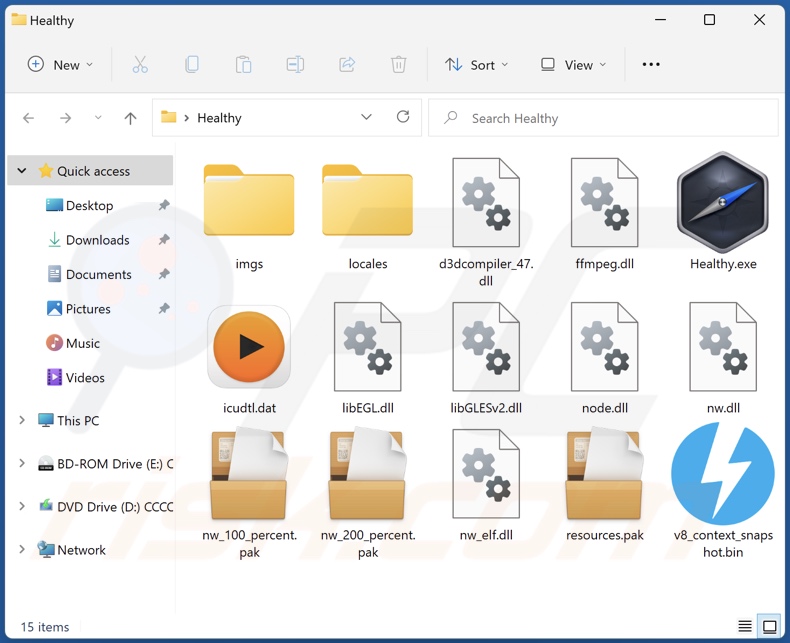
Przegląd adware Healthy
Oprogramowanie reklamowe umożliwia umieszczanie treści graficznych stron trzecich (np. okienek pop-up, banerów, kuponów i innych reklam) w odwiedzanych witrynach i/lub różnych interfejsach.
Warto zauważyć, że to oprogramowanie może wymagać spełnienia pewnych warunków, aby prowadzić natrętne kampanie reklamowe (np. kompatybilnej przeglądarki/specyfikacji systemu, wizyt na określonych witrynach itp.). Jednak niezależnie od tego, czy Healthy wyświetla reklamy – jego obecność zagraża bezpieczeństwu urządzenia/użytkownika.
Reklamy wyświetlane przez oprogramowanie reklamowe promują oszustwa internetowe, niewiarygodne/szkodliwe strony internetowe i aplikacje, a nawet malware. Po kliknięciu niektóre natrętne reklamy mogą uruchamiać skrypty, aby je potajemnie pobrać/zainstalować.
Należy wspomnieć, że wszelkie oryginalne produkty napotkane za pośrednictwem tych reklam są najprawdopodobniej promowane przez oszustów, którzy nadużywają swoich programów partnerskich w celu uzyskania nielegalnych prowizji.
Ponadto Healthy prawdopodobnie ma możliwości śledzenia danych, ponieważ są one standardem dla oprogramowania obsługiwanego przez reklamy. Obierane za cel informacje mogą obejmować: historię przeglądania i wyszukiwania, dane osobowe, dane logowania do konta, numery kart kredytowych itp. Zebrane dane są następnie udostępniane i/lub sprzedawane stronom trzecim (potencjalnie cyberprzestępcom).
Podsumowując, obecność oprogramowania takiego jak Healthy na urządzeniach może powodować infekcje systemu, poważne problemy z prywatnością, straty finansowe, a nawet kradzież tożsamości.
| Nazwa | Ads by Healthy |
| Typ zagrożenia | Adware, niechciane reklamy, wirus pop-up |
| Nazwy wykrycia (iso) | Combo Cleaner (Application.AdSearch), ESET-NOD32 (LNK/Agent.PL), Kaspersky (Not-a-virus:HEUR:AdWare.Script.AdSearch.), Symantec (Trojan.Gen.MBT), Pełna lista wykrycia (VirusTotal) |
| Nazwy wykrycia (aplikacji) | Combo Cleaner (Application.AdSearch), Kaspersky (Not-a-virus:HEUR:AdWare.Script.AdSea), Sophos (AdSearch (PUA)), Webroot (W32.Virus.Script.Adsearch), Pełna lista wykrycia (VirusTotal) |
| Nazwa zwodniczego procesu | HealthySoftware Copyright © 2022 (nazwa procesu może się różnić) |
| Objawy | Oglądanie reklam nie pochodzących z przeglądanych witryn. Natrętne reklamy pop-up. Zmniejszona prędkość przeglądania internetu. |
| Metody dystrybucji | Zwodnicze reklamy pop-up, instalatory bezpłatnego oprogramowania (sprzedaż wiązana), fałszywe instalatory Flash Player. |
| Zniszczenie | Zmniejszona wydajność komputera, śledzenie przeglądarki - problemy z prywatnością, możliwe dodatkowe infekcje malware. |
| Usuwanie malware (Windows) |
Aby usunąć możliwe infekcje malware, przeskanuj komputer profesjonalnym oprogramowaniem antywirusowym. Nasi analitycy bezpieczeństwa zalecają korzystanie z Combo Cleaner. Pobierz Combo CleanerBezpłatny skaner sprawdza, czy twój komputer jest zainfekowany. Aby korzystać z w pełni funkcjonalnego produktu, musisz kupić licencję na Combo Cleaner. Dostępny jest 7-dniowy bezpłatny okres próbny. Combo Cleaner jest własnością i jest zarządzane przez RCS LT, spółkę macierzystą PCRisk. |
Przykłady adware
Strength, Healthiness i Energy to kilka przykładów adware praktycznie identycznych z Healthy; podczas gdy colors scale, Video Player, Make It Dark - to nasze najnowsze odkrycia w oprogramowaniu w tej klasyfikacji.
Adware zwykle wydaje się legalne i nieszkodliwe. Użytkownicy są zachęcani do jego pobrania/instalacji obietnicami „użytecznych" i „korzystnych" funkcji. Jednak te funkcje rzadko działają zgodnie z reklamą, a w większości przypadków w ogóle nie działają.
Jak zainstalowano Healthy na moim komputerze?
Adware może być dołączane (spakowane razem) do zwykłego oprogramowania. Pobieranie produktów z niewiarygodnych źródeł (np. nieoficjalnych witryn i stron z bezpłatnym hostingiem plików, sieci udostępniania peer-to-peer itp.) oraz pośpieszanie instalacji (np. używanie „Łatwych"/„Szybkich" itp. ustawień) zwiększa ryzyko wpuszczenia dołączonych produktów do systemu.
Ponadto natrętne reklamy rozsyłają oprogramowanie obsługujące reklamy. Po kliknięciu niektóre z tych reklam mogą uruchamiać skrypty do pobrania/instalacji produktów bez zgody użytkownika.
Adware może również mieć „oficjalne" strony pobierania i jest promowane przez oszukańcze witryny. Większość użytkowników odwiedza takie witryny za pośrednictwem przekierowań spowodowanych przez błędnie wpisane adresy URL, strony korzystające z nieuczciwych sieci reklamowych, spamowe powiadomienia przeglądarki, natrętne reklamy lub zainstalowane adware (z funkcjami wymuszania otwierania przeglądarki).
Jak uniknąć instalacji adware?
Zdecydowanie zalecamy sprawdzanie oprogramowania i pobieranie go wyłącznie z oficjalnych i zweryfikowanych źródeł. Podczas instalacji zaleca się zapoznanie się z warunkami, sprawdzenie możliwych opcji, skorzystanie z „Niestandardowych" lub „Zaawansowanych" ustawień oraz rezygnację ze wszystkich dodatków.
Innym zaleceniem jest zachowanie ostrożności podczas przeglądania sieci, ponieważ oszukańcze i złośliwe treści zwykle wydają się nieszkodliwe. Przykładowo natrętne reklamy wyglądają na uzasadnione, ale przekierowują na bardzo podejrzane strony (np. z hazardem, pornografią, randkami dla dorosłych itp.).
W przypadku napotkania takich reklam/przekierowań, sprawdź system i natychmiast usuń wszystkie podejrzane aplikacje oraz rozszerzenia/wtyczki przeglądarki. Jeśli twój komputer jest już zainfekowany Healthy, zalecamy przeprowadzenie skanowania za pomocą Combo Cleaner Antivirus dla Windows, aby automatycznie usunąć to adware.
Zrzut ekranu zawartości instalatora adware Healthy:
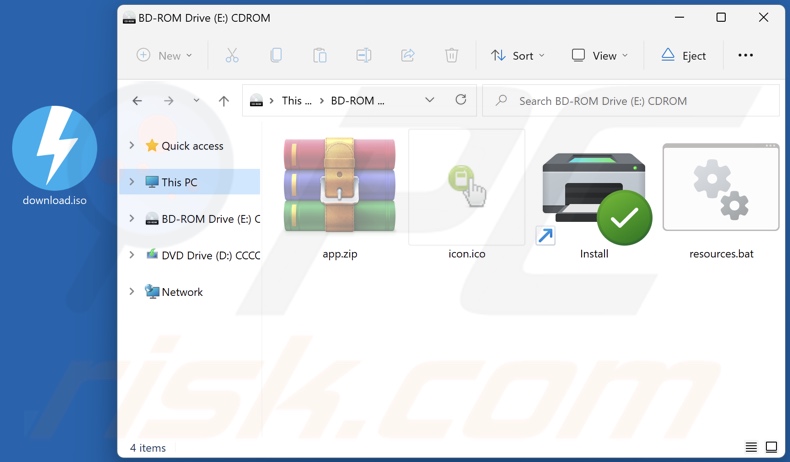
Zrzut ekranu procesu adware Healthy w Menedżerze zadań Windows (nazwa procesu "HealthySoftware Copyright © 2022"):
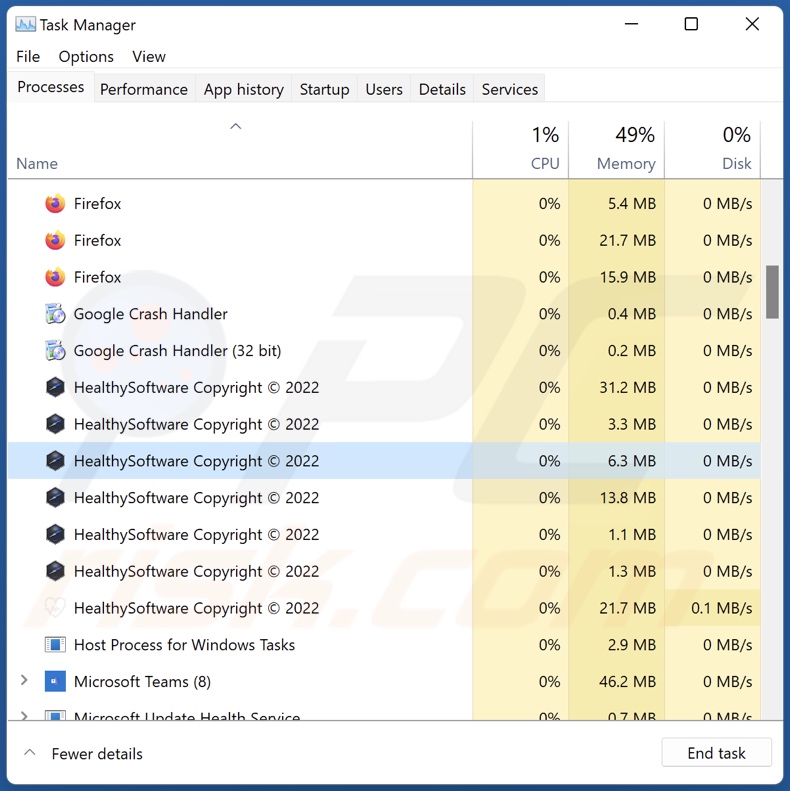
Natychmiastowe automatyczne usunięcie malware:
Ręczne usuwanie zagrożenia może być długim i skomplikowanym procesem, który wymaga zaawansowanych umiejętności obsługi komputera. Combo Cleaner to profesjonalne narzędzie do automatycznego usuwania malware, które jest zalecane do pozbycia się złośliwego oprogramowania. Pobierz je, klikając poniższy przycisk:
POBIERZ Combo CleanerPobierając jakiekolwiek oprogramowanie wyszczególnione na tej stronie zgadzasz się z naszą Polityką prywatności oraz Regulaminem. Aby korzystać z w pełni funkcjonalnego produktu, musisz kupić licencję na Combo Cleaner. Dostępny jest 7-dniowy bezpłatny okres próbny. Combo Cleaner jest własnością i jest zarządzane przez RCS LT, spółkę macierzystą PCRisk.
Szybkie menu:
- Czym jest Healthy?
- KROK 1. Odinstaluj aplikację Healthy przy użyciu Panelu sterowania.
- KROK 2. Usuwanie reklam Healthy z Google Chrome.
- KROK 3. Usuwanie 'Ads by Healthy' z Mozilla Firefox.
- KROK 4. Usuwanie rozszerzeń Healthy z Safari.
- KROK 5. Usuwanie zwodniczych wtyczek z Microsoft Edge.
Usuwanie adware Healthy:
Użytkownicy Windows 10:

Kliknij prawym przyciskiem myszy w lewym dolnym rogu ekranu i w menu szybkiego dostępu wybierz Panel sterowania. W otwartym oknie wybierz Programy i funkcje.
Użytkownicy Windows 7:

Kliknij Start ("logo Windows" w lewym dolnym rogu pulpitu) i wybierz Panel sterowania. Zlokalizuj Programy i funkcje.
Użytkownicy macOS (OSX):

Kliknij Finder i w otwartym oknie wybierz Aplikacje. Przeciągnij aplikację z folderu Aplikacje do kosza (zlokalizowanego w Twoim Docku), a następnie kliknij prawym przyciskiem ikonę Kosza i wybierz Opróżnij kosz.
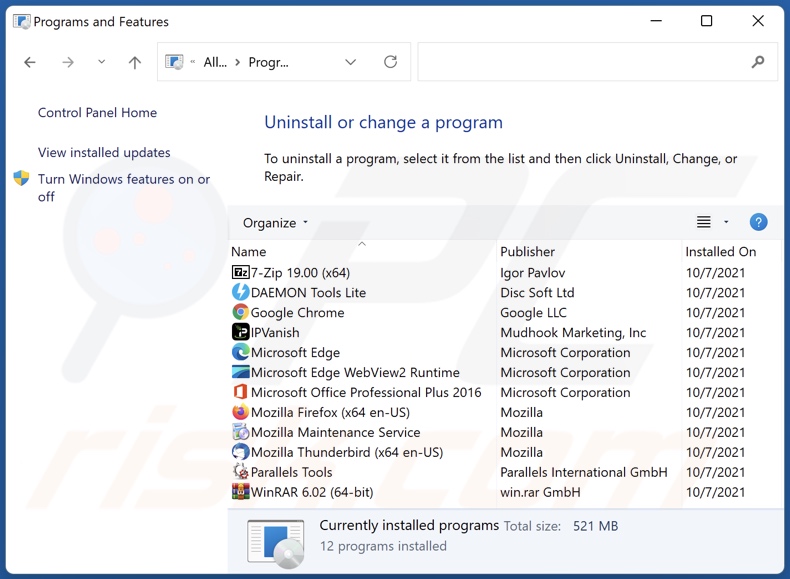
W oknie odinstalowywania programów poszukaj "Healthy", wybierz ten wpis i kliknij przycisk "Odinstaluj" lub "Usuń".
Po odinstalowaniu potencjalnie niechcianej aplikacji (która powoduje reklamy Healthy), przeskanuj swój komputer pod kątem wszelkich pozostawionych niepożądanych składników lub możliwych infekcji malware. Zalecane oprogramowanie usuwania malware.
POBIERZ narzędzie do usuwania złośliwego oprogramowania
Combo Cleaner sprawdza, czy twój komputer został zainfekowany. Aby korzystać z w pełni funkcjonalnego produktu, musisz kupić licencję na Combo Cleaner. Dostępny jest 7-dniowy bezpłatny okres próbny. Combo Cleaner jest własnością i jest zarządzane przez RCS LT, spółkę macierzystą PCRisk.
Usuwanie adware Healthy z przeglądarek internetowych:
W czasie badań Healthy nie zainstalowało swoich wtyczek do przeglądarek na Microsoft Edge, Google Chrome lub Mozilla Firefox, jednak było dołączone do innego oprogramowania reklamowego. Dlatego zaleca się usunięcie wszystkich potencjalnie niechcianych dodatków przeglądarki ze swoich przeglądarek internetowych.
Film pokazujący, jak usunąć potencjalnie niechciane dodatki przeglądarki:
 Usuwanie złośliwych rozszerzeń z Google Chrome:
Usuwanie złośliwych rozszerzeń z Google Chrome:
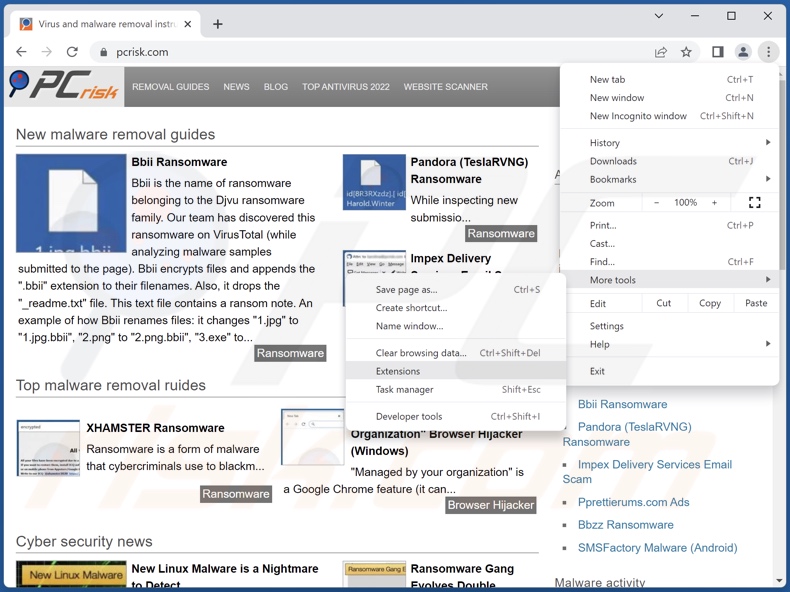
Kliknij ikonę menu Chrome ![]() (w prawym górnym rogu Google Chrome), wybierz "Więcej narzędzi" i kliknij "Rozszerzenia". Zlokalizuj wszystkie ostatnio zainstalowane podejrzane rozszerzenia, wybierz te wpisy i kliknij "Usuń".
(w prawym górnym rogu Google Chrome), wybierz "Więcej narzędzi" i kliknij "Rozszerzenia". Zlokalizuj wszystkie ostatnio zainstalowane podejrzane rozszerzenia, wybierz te wpisy i kliknij "Usuń".
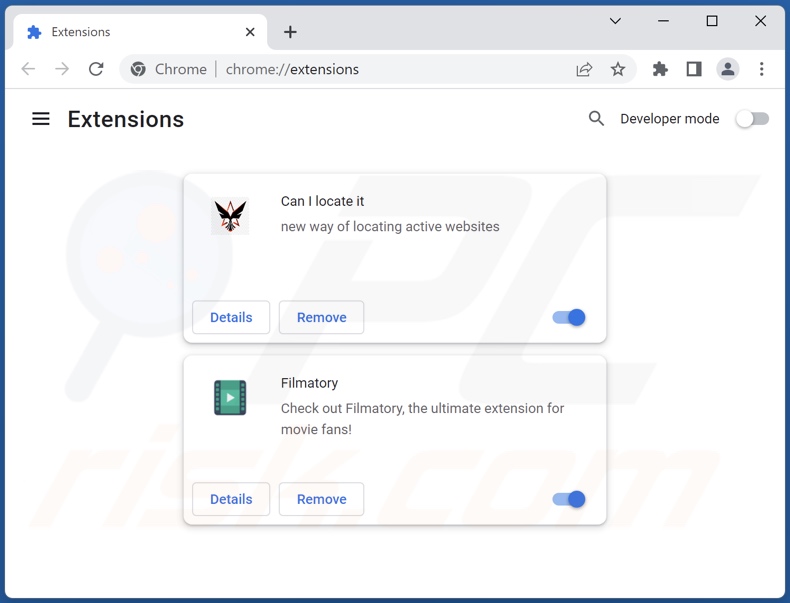
Metoda opcjonalna:
Jeśli nadal masz problem z usunięciem ads by healthy, przywróć ustawienia swojej przeglądarki Google Chrome. Kliknij ikonę menu Chrome ![]() (w prawym górnym rogu Google Chrome) i wybierz Ustawienia. Przewiń w dół do dołu ekranu. Kliknij link Zaawansowane….
(w prawym górnym rogu Google Chrome) i wybierz Ustawienia. Przewiń w dół do dołu ekranu. Kliknij link Zaawansowane….

Po przewinięciu do dołu ekranu, kliknij przycisk Resetuj (Przywróć ustawienia do wartości domyślnych).

W otwartym oknie potwierdź, że chcesz przywrócić ustawienia Google Chrome do wartości domyślnych klikając przycisk Resetuj.

 Usuwanie złośliwych wtyczek z Mozilla Firefox:
Usuwanie złośliwych wtyczek z Mozilla Firefox:
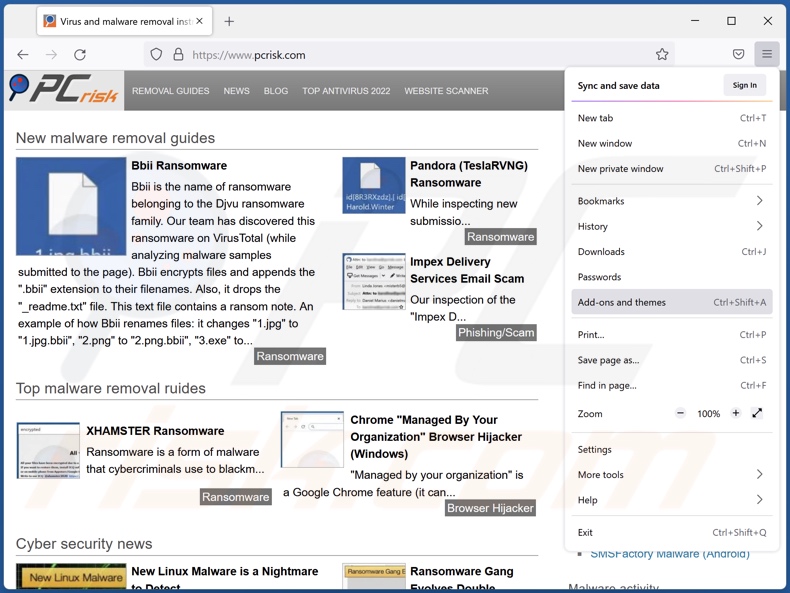
Kliknij menu Firefox ![]() (w prawym górnym rogu okna głównego) i wybierz "Dodatki i motywy". Kliknij "Rozszerzenia" w otwartym oknie zlokalizuj wszystkie ostatnio zainstalowane podejrzane rozszerzenia, kliknij trzy kropki, a następnie kliknij "Usuń".
(w prawym górnym rogu okna głównego) i wybierz "Dodatki i motywy". Kliknij "Rozszerzenia" w otwartym oknie zlokalizuj wszystkie ostatnio zainstalowane podejrzane rozszerzenia, kliknij trzy kropki, a następnie kliknij "Usuń".
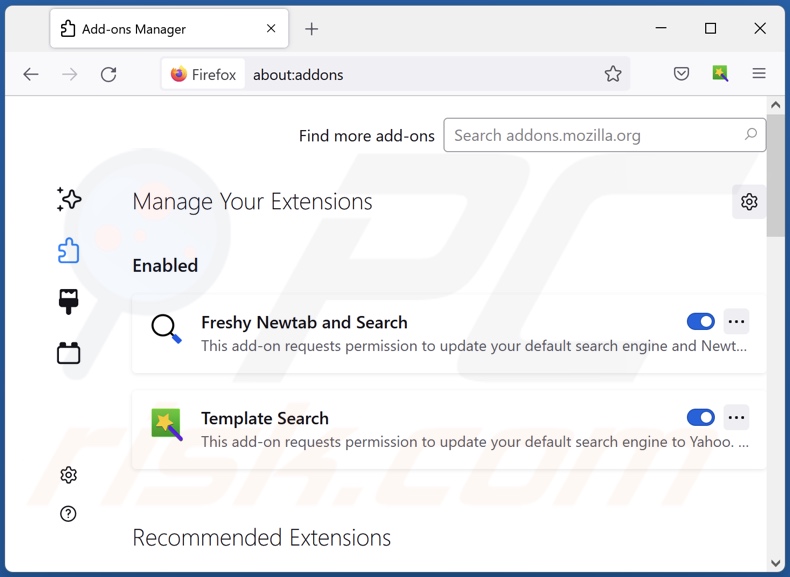
Metoda opcjonalna:
Użytkownicy komputerów, którzy mają problemy z usunięciem ads by healthy, mogą zresetować ustawienia Mozilla Firefox do domyślnych.
Otwórz Mozilla Firefox i w prawym górnym rogu okna głównego kliknij menu Firefox ![]() . W otworzonym menu kliknij na ikonę Otwórz Menu Pomoc
. W otworzonym menu kliknij na ikonę Otwórz Menu Pomoc![]() .
.

Wybierz Informacje dotyczące rozwiązywania problemów.

W otwartym oknie kliknij na przycisk Reset Firefox.

W otwartym oknie potwierdź, że chcesz zresetować ustawienia Mozilla Firefox do domyślnych klikając przycisk Reset.

 Usuwanie złośliwych rozszerzeń z Safari:
Usuwanie złośliwych rozszerzeń z Safari:

Upewnij się, że Twoja przeglądarka Safari jest aktywna, kliknij menu Safari i wybierz Preferencje....

W otwartym oknie kliknij rozszerzenia, zlokalizuj wszelkie ostatnio zainstalowane podejrzane rozszerzenia, wybierz je i kliknij Odinstaluj.
Metoda opcjonalna:
Upewnij się, że Twoja przeglądarka Safari jest aktywna i kliknij menu Safari. Z rozwijanego menu wybierz Wyczyść historię i dane witryn...

W otwartym oknie wybierz całą historię i kliknij przycisk wyczyść historię.

 Usuwanie złośliwych rozszerzeń z Microsoft Edge:
Usuwanie złośliwych rozszerzeń z Microsoft Edge:

Kliknij ikonę menu Edge ![]() (w prawym górnym rogu Microsoft Edge) i wybierz "Rozszerzenia". Znajdź wszystkie ostatnio zainstalowane podejrzane dodatki przeglądarki i kliknij "Usuń" pod ich nazwami.
(w prawym górnym rogu Microsoft Edge) i wybierz "Rozszerzenia". Znajdź wszystkie ostatnio zainstalowane podejrzane dodatki przeglądarki i kliknij "Usuń" pod ich nazwami.

Metoda opcjonalna:
Jeśli nadal masz problemy z usunięciem aktualizacji modułu Microsoft Edge przywróć ustawienia przeglądarki Microsoft Edge. Kliknij ikonę menu Edge ![]() (w prawym górnym rogu Microsoft Edge) i wybierz Ustawienia.
(w prawym górnym rogu Microsoft Edge) i wybierz Ustawienia.

W otwartym menu ustawień wybierz Przywróć ustawienia.

Wybierz Przywróć ustawienia do ich wartości domyślnych. W otwartym oknie potwierdź, że chcesz przywrócić ustawienia Microsoft Edge do domyślnych, klikając przycisk Przywróć.

- Jeśli to nie pomogło, postępuj zgodnie z tymi alternatywnymi instrukcjami wyjaśniającymi, jak przywrócić przeglądarkę Microsoft Edge.
Podsumowanie:
 Najpopularniejsze adware i potencjalnie niechciane aplikacje infiltrują przeglądarki internetowe użytkownika poprzez pobrania bezpłatnego oprogramowania. Zauważ, że najbezpieczniejszym źródłem pobierania freeware są strony internetowe jego twórców. Aby uniknąć instalacji adware bądź bardzo uważny podczas pobierania i instalowania bezpłatnego oprogramowania. Podczas instalacji już pobranego freeware, wybierz Własne lub Zaawansowane opcje instalacji - ten krok pokaże wszystkie potencjalnie niepożądane aplikacje, które są instalowane wraz z wybranym bezpłatnym programem.
Najpopularniejsze adware i potencjalnie niechciane aplikacje infiltrują przeglądarki internetowe użytkownika poprzez pobrania bezpłatnego oprogramowania. Zauważ, że najbezpieczniejszym źródłem pobierania freeware są strony internetowe jego twórców. Aby uniknąć instalacji adware bądź bardzo uważny podczas pobierania i instalowania bezpłatnego oprogramowania. Podczas instalacji już pobranego freeware, wybierz Własne lub Zaawansowane opcje instalacji - ten krok pokaże wszystkie potencjalnie niepożądane aplikacje, które są instalowane wraz z wybranym bezpłatnym programem.
Pomoc usuwania:
Jeśli masz problemy podczas próby usunięcia adware ads by healthy ze swojego komputera, powinieneś zwrócić się o pomoc na naszym forum usuwania malware.
Opublikuj komentarz:
Jeśli masz dodatkowe informacje na temat ads by healthy lub jego usunięcia, prosimy podziel się swoją wiedzą w sekcji komentarzy poniżej.
Źródło: https://www.pcrisk.com/removal-guides/24363-healthy-adware
Często zadawane pytania (FAQ)
Jakie szkody może spowodować adware?
Adware może obniżyć jakość przeglądania sieci i wydajność systemu. Zwykle ma możliwości śledzenia danych, co sprawia, że stanowi zagrożenie dla prywatności. Reklamy wyświetlane przez adware mogą być niebezpieczne i powodować poważne problemy (np. infekcje systemu, straty finansowe itp.).
Co robi adware?
Adware działa poprzez wyświetlanie reklam na odwiedzanych witrynach i innych interfejsach. Ponadto może wymusić otwieranie witryn i zbierać prywatne informacje.
Jak twórcy adware generują przychody?
Twórcy adware generują zyski głównie za pośrednictwem programów partnerskich, promując różne strony internetowe, oprogramowanie, produkty, usługi itd.
Czy Combo Cleaner usunie zdrowe adware?
Tak, Combo Cleaner przeskanuje twój system i usunie zainstalowane aplikacje typu adware. Warto zauważyć, że ręczne usuwanie (bez pomocy oprogramowania bezpieczeństwa) może nie być idealne. W niektórych przypadkach, nawet po (ręcznym) usunięciu adware – różne pozostałości (pliki) pozostają w systemie. Co więcej, pozostałe komponenty mogą nadal działać i powodować problemy. Dlatego ważne jest, aby dokładnie usunąć adware.
Udostępnij:

Tomas Meskauskas
Ekspert ds. bezpieczeństwa, profesjonalny analityk złośliwego oprogramowania
Jestem pasjonatem bezpieczeństwa komputerowego i technologii. Posiadam ponad 10-letnie doświadczenie w różnych firmach zajmujących się rozwiązywaniem problemów technicznych i bezpieczeństwem Internetu. Od 2010 roku pracuję jako autor i redaktor Pcrisk. Śledź mnie na Twitter i LinkedIn, aby być na bieżąco z najnowszymi zagrożeniami bezpieczeństwa online.
Portal bezpieczeństwa PCrisk jest prowadzony przez firmę RCS LT.
Połączone siły badaczy bezpieczeństwa pomagają edukować użytkowników komputerów na temat najnowszych zagrożeń bezpieczeństwa w Internecie. Więcej informacji o firmie RCS LT.
Nasze poradniki usuwania malware są bezpłatne. Jednak, jeśli chciałbyś nas wspomóc, prosimy o przesłanie nam dotacji.
Przekaż darowiznęPortal bezpieczeństwa PCrisk jest prowadzony przez firmę RCS LT.
Połączone siły badaczy bezpieczeństwa pomagają edukować użytkowników komputerów na temat najnowszych zagrożeń bezpieczeństwa w Internecie. Więcej informacji o firmie RCS LT.
Nasze poradniki usuwania malware są bezpłatne. Jednak, jeśli chciałbyś nas wspomóc, prosimy o przesłanie nam dotacji.
Przekaż darowiznę
▼ Pokaż dyskusję